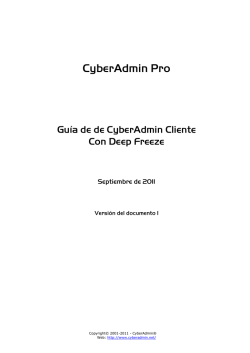“congelador” disponibles para Windows y GNU/Linux como
Busca aplicaciones “congelador” disponibles para Windows y GNU/Linux como “DeepFreeze”. Indica que protección ofrecen. Funcionamiento El programa permite congelar nuestro disco duro de manera que trabajamos normalmente con él (crear y borrar archivos, instalar y desinstalar programas, modificar el aspecto del escritorio, etc) pero cuando arranquemos de nuevo, ningún cambio habrá tenido efecto, es decir: el disco duro tendrá exactamente el mismo contenido que al principio. Si queremos instalar un programa debemos desactivar la congelación, instalarlo y volver a activar la congelación. Estas activaciones y desactivaciones no se producen de forma instantánea sino que surten efecto en el siguiente arranque del sistema, por lo que para instalar un programa habrá que volver a arrancar el sistema 2 veces (aparte de la que la propia instalación del programa pueda requerir). Inconvenientes Los inconvenientes de este sistema de protección están en los mecanismos de activación y desactivación anteriormente mencionados. Es verdad que no se instalan programas todos los días, pero hay otras operaciones más cotidianas como agregar una dirección a Favoritos, crear y guardar un archivo, etc… que requerirían la desactivación del Congelador, lo que haría su uso especialmente incómodo Vamos a proceder a la instalación (esta práctica lo realizare sobre una máquina virtual con el programa deepfreeze) Lo primero que tenemos que hacer es descargarnos la aplicación. Aremos clic en la aplicación. Aceptaremos los términos Pondremos nuestro serial o bien activaremos la evaluación de uso Me aparecerá las particiones que quiero congelar Y ahora empezara la instalación Al terminar la instalación se reiniciará. Una vez iniciado nos pedirá que si queremos introducir una contraseña para congelar-descongelar. Pulsare que sí. Introduciré una contraseña fácil por si se me olvida en esta práctica (inves) Aplicaremos y reiniciaremos. Ahora vamos a crear unas carpetas para ver si se nos guardan estas configuraciones al reiniciar otra vez. Ahora vamos a reiniciar nuestro equipo y vamos a ver que no se nos han guardado los cambios Veremos que no se han guardado los cambios Ahora vamos a probar a descongelar. Para descongelar tenemos que hacer clic en el osito pulsando con la tecla shift. Nos aparecerá una ventana donde pondremos la contraseña Al introducir la contraseña me sale un menú donde tendre que elegir el siguiente reinicio. La primera opción dice que reiniciare de forma congelada, la segunda reiniciare descongelado por una vez y la ultima descongelado para siempre (siempre se puede volver a activar el congelado) Reiniciare y aplicare unos cambios. Luego volveré a reiniciar y veremos que se ha guardado los cambios Como veremos sigue apareciendo la carpeta porque el ordenador esta descongelado y guarda los cambios
© Copyright 2026